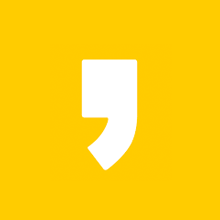국내 출시된 아이폰은 사진을 촬영할 때 '찰칵'하고 셔터음이 아주 크게 나서 공공장소에서 사진을 찍기 난감한 경우가 많다. 도촬을 방지하기 위해서란다. 이전 버전의 운영 체제에서 가능하던 단축어 앱을 사용해 아이폰 카메라 소리를 끄는 방법도 운영 체제 업데이트 이후에는 사용할 수 없게 되었다. 단축어 앱을 사용한 카메라 소리 없애는 방법은 iOS 13.6 이후로는 작동하지 않는다.
그렇지만 왠지 찾으면 방법이 나올 것만 같아서 아이폰 카메라 소리 없애는 방법을 찾아봤다. 역시 방법은 있었다. 그중에서 간단해서 실제로 사용해볼 만한 방법 2가지를 아래에서 소개한다.
1 단순히 동영상 촬영 중 캡쳐하는 방법
첫 번째 방법은 모든 사람이 달걀을 세울 수 없다고 할 때 콜럼버스가 달걀 밑동을 살짝 깨서 달걀을 세워버린 것과 맞먹는 발상의 전환이다. 아이폰 사진 소리를 없애기 위해서 사진을 찍지 않는 것. :) 말장난 같지만 설명하자면 사진을 촬영하는 대신 동영상을 촬영하고 그중에 캡처로 사진을 얻는 방법이다.
아이폰에는 동영상 촬영 중 화면을 캡쳐할 수 있는 기능이 있어 생각만큼 번거롭지도 않다. 이 방법의 단점은 초점이나 구도를 잡는 데 약간의 문제가 있지만 별도의 카메라 어플을 사용하고 싶지 않은 사람에게는 간편하고 좋은 방법이다.
아이폰 동영상 촬영 중 사진 캡쳐하는 방법
아주 간단하다. 동영상 촬영을 하면서 포착하고 싶은 순간에 왼쪽 아래의 하얀 버튼(아래 사진에 표시)을 눌러주기만 하면 무음으로 사진이 캡처되고 저장된다.

2 아이폰용 무음 카메라 어플 추천
두 번째 방법은 무료 카메라 앱을 이용하는 방법이다. 아이폰 카메라 소리를 불편해하는 사람이 많은 많큼 사진을 찍을 때 소리가 나지 않는 무료 카메라 어플이 아주 많이 출시되어 있다. 다양한 촬영 및 편집, 보정 기능을 함께 사용할 수 있어 일석이조다. 하지만 아무 앱이나 내려받았다간 과도한 광고 어택을 받을 수 있다.
물론 나도 블로그 글에 광고를 달긴 하지만 전면 광고라던가 강제로 광고를 시청하게 만드는 것은 사용에 불편함을 주는 걸 안다. 그래서 아래에 소개할 어플 2개는 광고가 아예 없거나 어플의 사용에 불편함을 주지 않을 정도로만 광고를 포함하는 깔끔한 아이폰 카메라 어플이다.
매일 조용한 카메라
앱스토어에서 '매일 조용한 카메라'를 검색해 다운로드하고 앱을 실행할 때 나오는 카메라 접근 가능 여부를 묻는 창에서 확인을 선택하면 바로 무음으로 사진을 찍을 수 있다.


이 '매일 조용한 카메라' 어플의 특징은 심플함이다. 추가적인 촬영 기능이 필요 없고 무음으로 사진 또는 동영상을 촬영하고 싶다면 최고다. 회원가입 또는 무음 모드를 만들기 위한 별도 설정도 필요 없고 심지어 촬영 화면이 기존의 아이폰 카메라 어플과 비슷해서 이질감이 없다. 그냥 앱을 앱을 다운로드하면 바로 무음 촬영이 가능해서 기기 작동에 능숙하지 않은 사람도 쉽게 사용할 수 있어 좋다.
위 사진에 보이는 바와 같이 광고가 있긴 하지만 관심을 기울이지 않으면 무시할 수 있는 수준이라 사용에 방해가 되지 않는다.
Microsoft Pix(찰칵 카메라)
앱스토어에서 'microsoft pix'를 검색해 다운로드 한 후 최초로 실행할 때 나오는 약관에 동의하고 카메라 접근 가능 여부를 묻는 창에서 확인을 선택한 후 사용하면 된다. (예전에는 설정에서 무음을 선택해야 했었는데 지금은 그냥 무음이 디폴트로 되어 있는 거 같다)
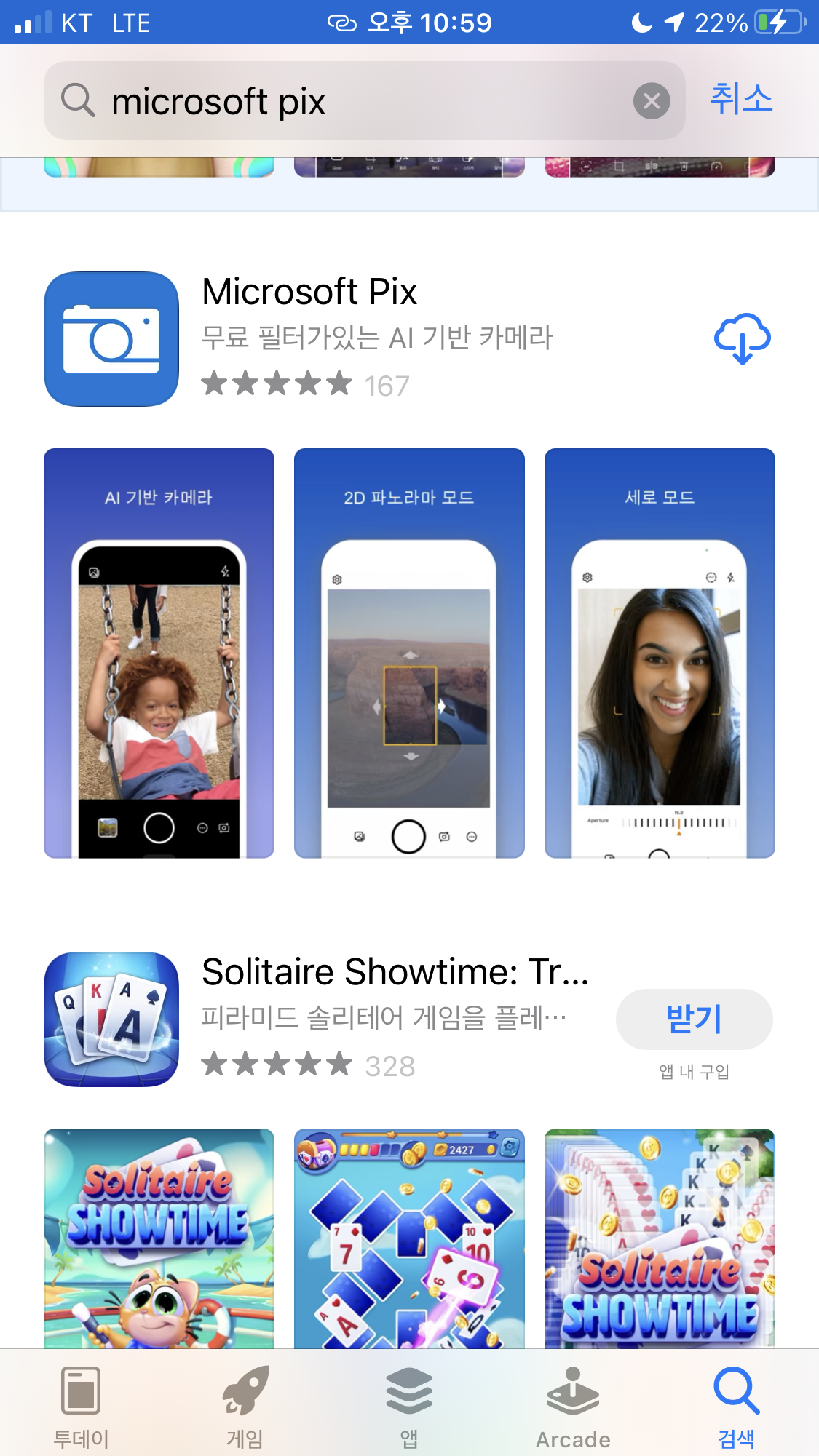
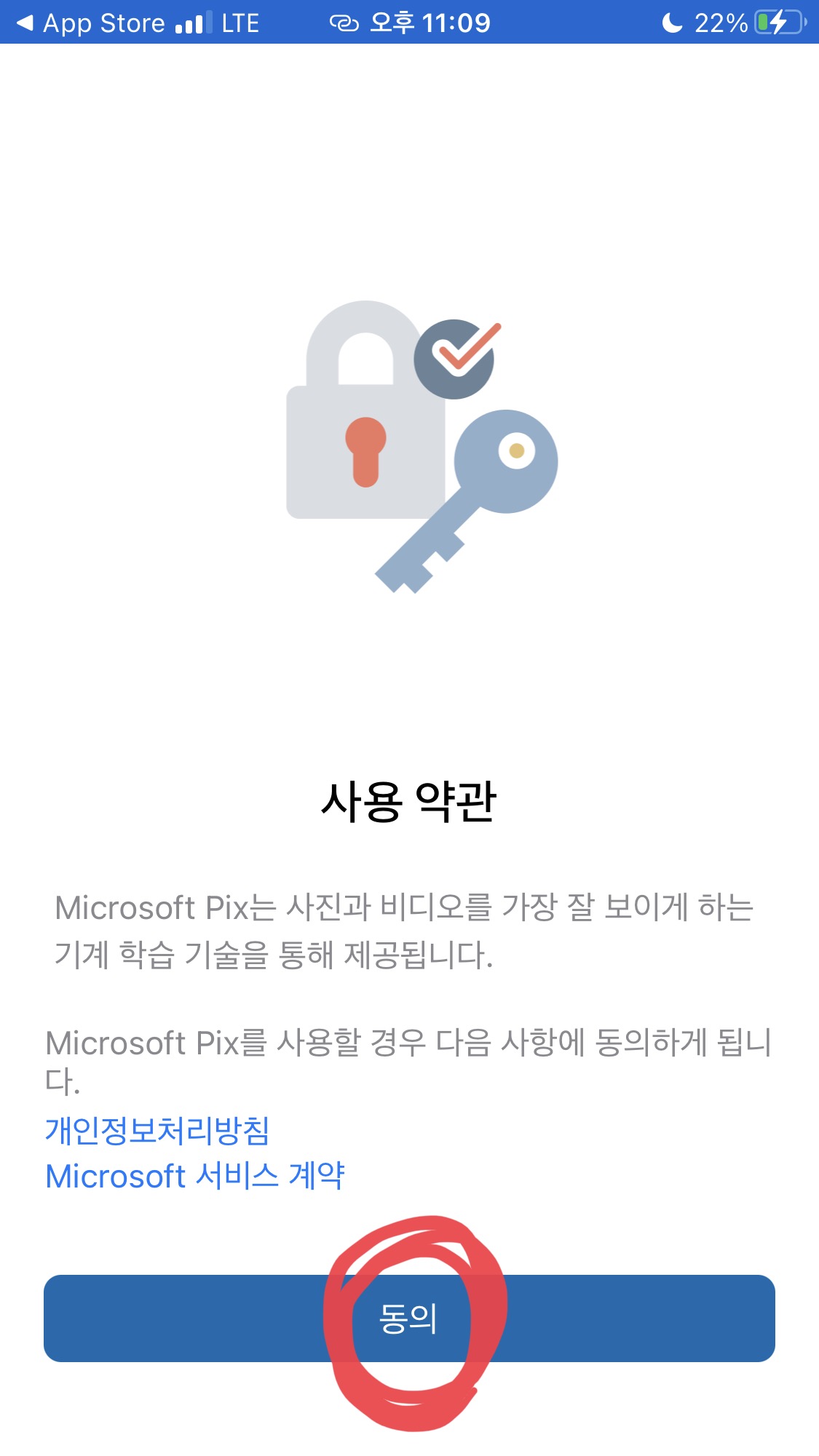
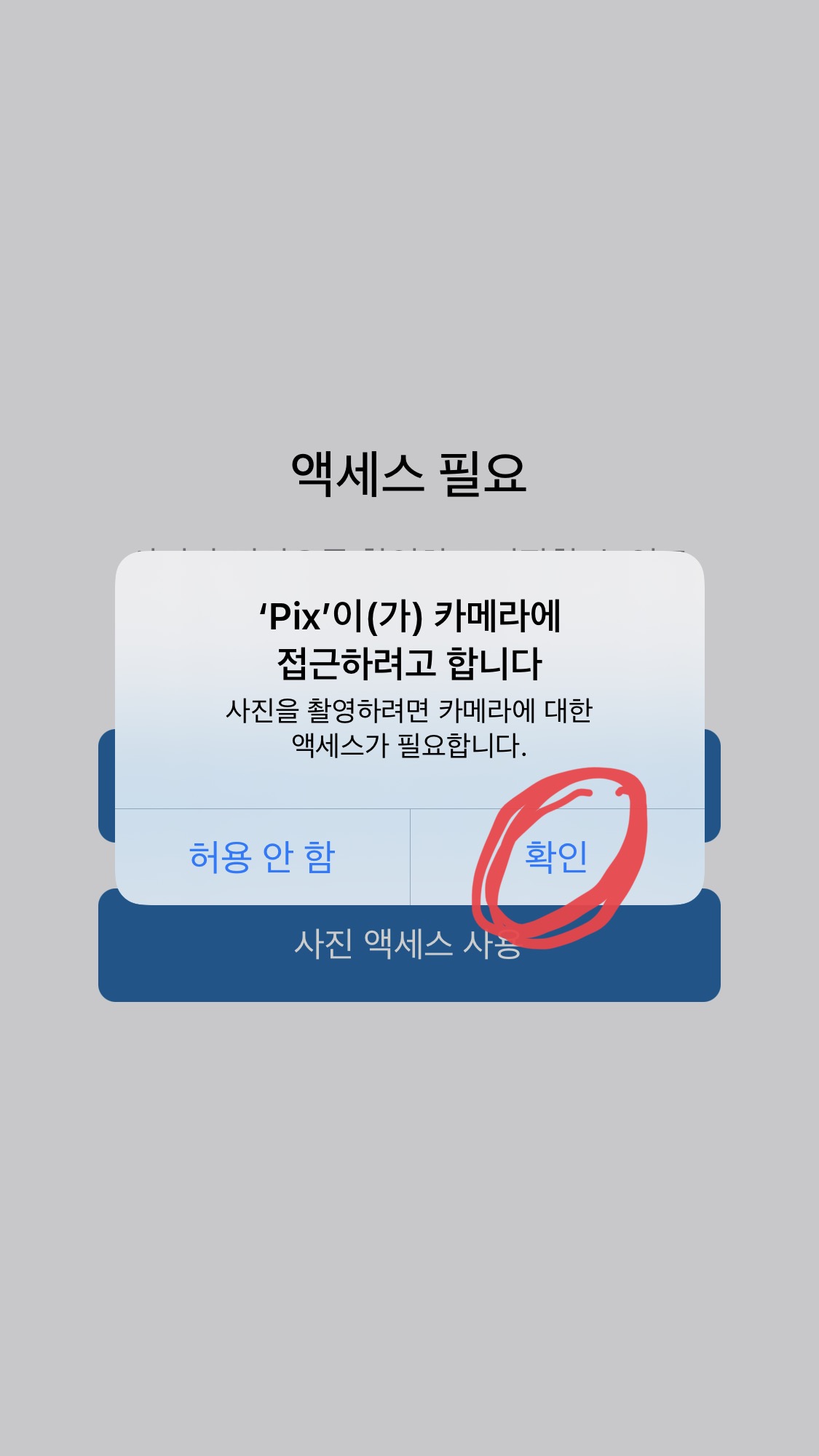
'Microsoft Pix'는 추가적인 노력 없이도 자동으로 더 나은 사진으로 촬영해주는 AI 기반 카메라 어플이라고 한다. 걍 찍어도 고품질 사진이 나온다는 거다. 이 어플의 최대 특장점은 촬영을 도와주는 첨단 기능을 무료로 이용할 수 있으면서 광고가 없다는 점이다(마이크로소프트 정도 되니까 이런 베풂이 가능한 듯).
편집과 보정, 문서 촬영 등의 기타 기능도 풍부해서 기존의 카메라 앱 대신 메인으로 사용해도 손색이 없다.
3 원하는 카메라 어플에 빠르게 액세스 하기
대부분의 아이폰 유저들은 사진을 찍고 싶을 때 잠금화면 메뉴바에서 카메라 앱에 빠르게 액세스하는 것이 손에 익어있다. 따라서 아이폰 유저들에게 화면 잠금을 풀고 원하는 무음 카메라 앱을 찾아 실행하는 과정은 여간 귀찮은 일이 아니다.
그래서 아래에서는 위에서 소개한 무음 카메라 어플에 기존 앱처럼 쉽게 액세스하는 방법을 소개한다. 이 방법을 사용하면 급하게 사진을 찍어야 할 때에도 기존 습관대로 빠르게 원하는 앱을 실행하고 무음으로 사진을 찍을 수 있어 아주 유용하다.
방법은 '단축어' 앱을 사용해 기존의 카메라앱 여는 동작으로 원하는 앱을 여는 것으로 명령을 스위치 해주는 것이다.
'단축어' 앱은 여러 단계를 거쳐야 하는 작업을 미리 저장해두고 탭 하거나 시리에게 요청함으로 일련의 작업을 한 번에 처리하는 기능을 하는 앱이다. 이게 무슨 말인지 잘 몰라도 아래의 몇 단계를 따라 하면 앞으로 쉽고 빠르게 무음 카메라 앱을 사용할 수 있으니 따라 해 보자.
단축어로 원하는 앱을 기존의 카메라 앱처럼 켜는 방법
1) 단축어 앱은 iOS 업데이트로 자동 생성되지만 이것을 삭제했다면 앱스토어에서 다시 다운로드하여야 한다. 앱스토어에서 '단축어'를 검색해 다운로드한다.
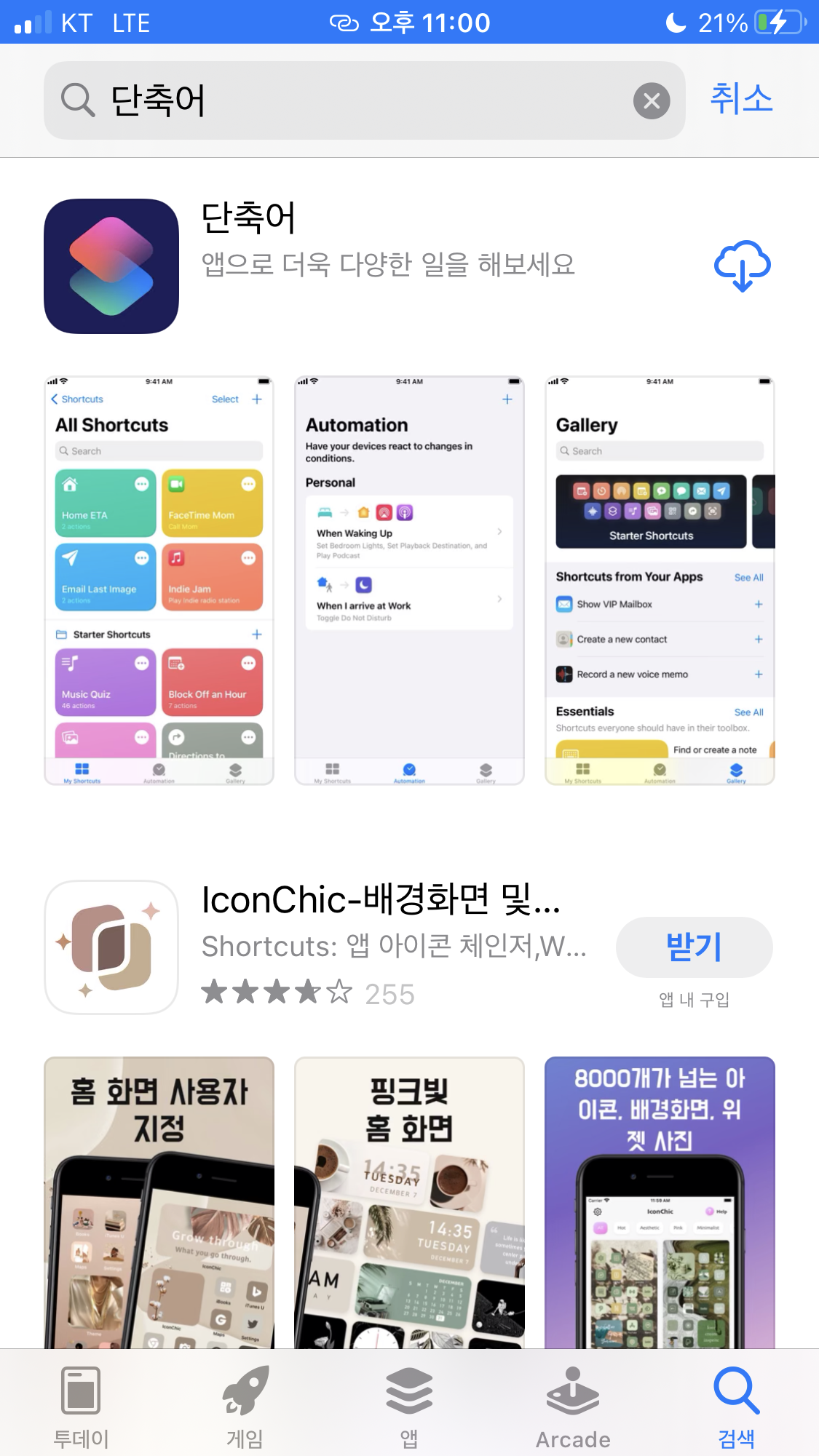
2) 단축어 앱을 실행하고 아래쪽 메뉴 가운데 있는 '자동화' -> '개인용 자동화 생성'을 차례로 눌러준다.


3) 새로운 자동화 목록에서 '앱'을 찾아 누르고 앱 선택 목록에서 원하는 기존의 아이폰 카메라 앱을 찾아 선택한 후 '확인'을 눌러준다.



4) 다음을 눌러 넘어간 화면에서 '동작 추가' -> '스크립트 하기'를 차례로 누르고 스크립트 하기 목록에서 '앱 열기'를 선택한다.



5) 동작 화면에서 '선택'을 누르고 원하는 앱을 선택해준다. 내 경우는 'Pix'를 선택했다.



6) 다음을 눌러 넘어간 화면에서 '실행 전에 묻기' 바를 비활성화 하고 '묻지 않기'를 눌러준 후 '완료'를 눌러 마무리한다. 이래야 앱을 실행할 때마다 귀찮게 묻지 않는다.

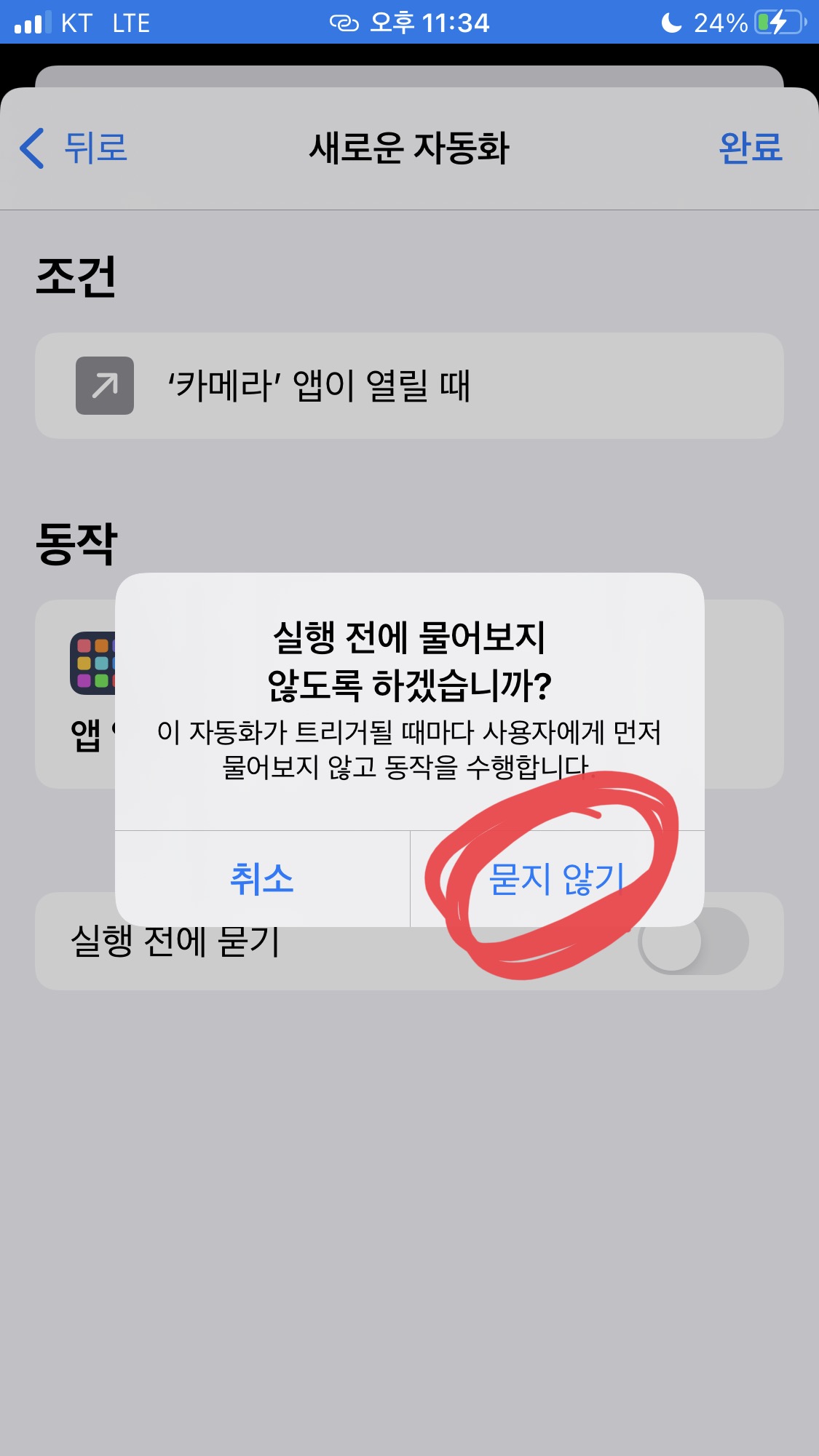
이제 잠금 화면 메뉴바에서 카메라 모양을 누르면 'Microsoft Pix'가 바로 열린다. 빠르게 실행한 카메라 앱에서 무음 촬영이 가능하게 된 것이다!!!